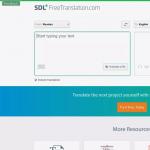Перенос данных в идентичную конфигурацию 1с 8.2.
Я многократно занимался выгрузкой информации о товарах для интернет-сайтов, разрабатывал специальные обработки для загрузки данных в 1с из файлов-заказов в формате Excel, переносил данные между информационными базами 1с версий 7.7 и 8 и пр.
В стремлении уменьшить размер базы 1с или просто скрыть некоторые данные, пользователи делают или создают пустую базу и начинают учет "с чистого листа".
Во вновь созданную базу необходимо осуществить перенос справочников 1с (при больших объемах данных забивать их вручную просто нецелесообразно), такие как номенклатура (скорее всего, вместе с ценами), контрагенты (вместе с договорами), банки, банковские счета, склады и пр.
Как перенести данные 1с
Существует несколько способов переноса данных 1с : на дисках ИТС распространяются универсальные обработки обмена данными посредством формата XML (как правило, подобные обработки помогут только в случае, если перенос данных 1с требуется осуществить между одинаковыми конфигурациями, например, между двумя базами 1С:Торговля и Склад).
Есть также специализированная конфигурация 1С:Конвертация данных, которая позволяет создать так называемый файл правил переноса данных , содержащий соответствия между объектами конфигурации-источника и конфигурации-приемника. Для работы с данной конфигурацией требуется серьезная квалификация, поэтому подробно останавливаться на этом не буду.
Очень быстро (буквально в течение 7-10 минут) можно выполнить перенос любых справочников путем копирования файлов соответствующих таблиц, основываясь на описании структуры конфигурации (файл 1cv7.dd в каталоге с базой). Этот метод сработает только для файлового варианта базы 1с, только для платформы 1с 7.7 и только в том случае, если перенос данных 1с осуществляется между совершенно одинаковыми по структуре информационными базами.
Выполнить перенос справочников 1с 7.7 можно с помощью обработки tranref.ert. Она обладает очень простым интерфейсом, поэтому Вы сможете воспользоваться ей без помощи специалиста 1с. Данные переносятся через текстовый файл.
Если речь идет об операциях обмена между ОДИНАКОВЫМИ по своей структуре конфигурациями версии 1с 8 (таких как, например, перенос справочников 1с 8 , перенос документов 1с 8 ), воспользуйтесь стандартной обработкой переноса данных ("Сервис" - "Выгрузка данных в идентичную конфигурацию ").
Практически любой специалист 1с может написать обработку для загрузки-выгрузки любых данных между любыми конфигурациями 1с любых версий. Заплатив разумную сумму, Вы получите результат в течение 1-3 часов, в зависимости от сложности ситуации, сэкономив при этом время и силы. Объем данных в данном случае не играет никакой роли.
Иногда я случайно обнаруживаю, что пользователи в стремлении сэкономить деньги пытаются вводить данные во вновь созданную базу вручную. Все бы ничего, вот только число элементов справочников переваливает за несколько тысяч. Однако, это не приводит ни к чему, кроме потери драгоценного времени и сил.
В процессе своей деятельности я многократно занимался переносом данных 1с , причем организовывать обмен данными приходилось не только между базами 1С:Предприятие. Я выгружал данные из программы Инфо-Бухгалтер, из файлов в формате Excel, текстовом формате, формате DBF и др., а также с использованием небезызвестной технологии OLE.
При переходе с различных программ на использование конфигураций 1с перенос данных часто выполняется следующим методом: данные с прежней программы выгружаются в файл в формате Excel, а затем с помощью специальных обработок загружаются в программу 1с.
Итоги
Данная статья была написана мной только с одной целью: вкратце рассказать Вам о методах обмена данными, существующими на данный момент, а также показать бессмысленность труда по набиванию данных вручную.
Ниже приведена ориентировочная стоимость переноса данных:
Используя расположенную ниже формы, вы можете отправить заявку.
Отправить заявку
Отправить заявку
При ведении нескольких рабочих баз 1С порой возникает необходимость обмена данными между ними. Существует 2 способа переноса данных:
Перенос данных с использованием правил обмена и обработки «Обмен данными XML». Правила обмена создаются с помощью конфигурации 1С:Конвертация данных.
Перенос данных между похожими информационными базами обработкой «Выгрузка и загрузка данных XML».
Рассмотрим второй вариант, т.е. выгрузку и загрузку данных из/в конфигураций, в которых имеются одни и те же (идентичные), нужные нам объекты. Для этого воспользуемся внешней обработкой «Выгрузка и загрузка данных XML», которую можно скачать здесь.
Условие использования этой обработки следующее: В информационной базе, из которой выгружаются данные, должны присутствовать такие же объекты и с такими же реквизитами (наименование и тип данных), как и в базе, в которую производится загрузка данных.
Рассмотрим пример с переносом данных этой обработкой. Предположим, нужно перенести документы «Платёжное поручение входящее» и «Платёжное поручение исходящее». Решение этой задачи будет следующим.
Открываем внешнюю обработку «Выгрузка и загрузка данных XML» через главное меню: Файл? Открыть… На вкладке «Выгрузка» указываем файл XML, в который мы будем сохранять данные.
Затем нужно указать период, за который будем выгружать объекты данных из базы 1С и сами объекты. Нужные нам для выгрузки документы помечаем галочкой в поле структуры объектов конфигурации в столбце «Данные для выгрузки». Если в выгружаемых документах есть ссылки на элементы справочников, которых нет в другой конфигурации, то имеет смысл проставить галочки в столбце «При необходимости», чтобы эти элементы тоже выгрузились вместе с документами.

Теперь на данном шаге нужно решить, выгружать ли вместе с документами их движения по регистрам или перепровести эти документы уже в другой базе? Для перепроведения выгружаемых документов уже в другой базе можно воспользоваться обработкой «Групповая обработка справочников и документов». Если алгоритмы проведения в данных информационных базах чем-то отличаются, то галочку напротив «Выгружать с документом все его движения» ставить не следует.

Вот и всё, настройка выгрузки закончена, здесь всё просто! Нажимаем кнопку «Выгрузить данные» и ждём пока данные сохраняться в файл XML. Для более сложных выгрузок можно задавать отбор на выгружаемые объекты не только по периоду.
После выгрузки переходим во вторую базу 1С и открываем там эту же обработку. Переходим на вкладку «Загрузка» и указываем здесь тот же файл XML, в который мы выгрузили данные.

На этой вкладке ставим одну единственную галочку напротив «Продолжить загрузку объектов в случае возникновения ошибки» и нажимаем на кнопку «Загрузить данные». Остальные функции, например, использование итогов мы не рассматриваем, хотя эта функция может значительно ускорить загрузку объектов (записей по регистрам).
И показываем, как с ее помощью СИЛЬНО упростить решение своих задач
Сегодня мы разберем, как буквально за 10-15 минут настроить и сделать простой перенос справочников и начальных остатков.
А это – массовая и регулярная задача , которая практически неизбежна для большинства запускаемых новых конфигураций.
Поэтому позовите коллег, им это будет тоже очень полезно.
Особенно, если они уже видели КД 3 и успели испугаться:)
Да, когда ее видишь в первый раз – там вообще ни фига не понятно.
Но на самом деле – все ОЧЕНЬ просто. Настолько просто, что вам потом даже скучно будет:)
Что конкретно в сегодняшних видео
Это 4 видео по обмену данными через универсальный формат обмена EnterpriseData .
Кроме того, мы покажем пример доработки типовых правил обмена в 1С:Конвертации данных 3.0
Общая длительность – 34 минуты . Содержание:
- Настройка обмена на примере 1С:Бухгалтерии 8 и 1C:ERP
- Как сделать загрузку типовых правил и универсального формата обмена в Конвертации Данных 3.0
- Перенос структуры метаданных в КД 3.0
- Как выполнить первый обмен данными
- Доработка правил конвертации
- Как загрузить новые правила без изменения конфигурации (без снятия с поддержки )
Обратите внимание , что при решении этой задачи меняются правила загрузки только в конфигурации-приемнике. А конфигурация-источник работает по типовым правилам.
Если бы подобная задача решалась в Конвертации данных 2.0, то изменения пришлось бы вносить в правилах и источника, и приемника.
Данные видеоуроки актуальны для БСП редакции 2.3.2 (для любой сборки старше 2.3.2.43).
Если Вы используете более старшую версию БСП,0 сделайте «поправку» на изменившийся интерфейс и расширенную функциональность. Для этого самостоятельно повторите пример из видео.
Видео 1:
Загрузка правил обмена между типовыми конфигурациями в Конвертацию данных 3.0
В этом уроке выполним подготовительные действия при внесении изменений в правила обмена между типовыми конфигурациями:
- Загрузка в КД структуры формата обмена (
- Создание конвертации
- Выгрузка файлов правил из типовой конфигурации
- Выгрузка модуля менеджера обмена
Видео 2:
Доработка правил обмена в КД 3.0
В этом уроке мы покажем, как дозаполнить реквизиты объектов при загрузке данных.
Будет решена задача – при загрузке объектов из конфигурации-источника устанавливать комментарий “Загружено из БП 3.0”.
Для решения задачи потребуется внести изменения в правилах конвертации объектов , в событии “Перед записью полученных данных”.
Разработанные правила будут сохранены в виде внешней обработки для дальнейшего использования.

Видео 3:
Настройка универсального обмена между типовыми конфигурациями
В этом уроке мы покажем, как настраивать новый обмен между типовыми.
Настройки будут сделаны в конфигурации-источнике и затем загружены в конфигурацию-приемник.
Также в этом видео мы покажем, как без изменения конфигурации подгрузить новые правила обмена.

Видео 4:
Перенос начальных остатков с помощью правил обмена
В уроке покажем типовой функционал переноса начальных остатков.
P.S.
Да, обмены через txt / dbf / ole и т.д. имеют право на существование. В каких-то специальных случаях, типа стыковки с веб-сервером или переноса из готового формата внешнего приложения.
Однако для стандартных обменов – стандартные методы и быстрее, и сильно проще.
А если кто-то изобретает велосипед, когда есть готовое универсальное решение – это как написать себе на лбу “инструментом не владею, изучать не хочу, буду строить костыли за ваши деньги” .
P.P.S.
Мы хотим показать, что Конвертация Данных 3.0 – это не сложно.
Непривычно – да. Не все сразу понятно – да. Есть очень неоднозначные моменты – да.
Но с помощью готовых инструкций и видео ее можно освоить буквально за 1-2 недели.
Наверное, каждый специалист по 1С сталкивался с ситуацией необходимости перенести данные из одной информационной базы в другую. В том случае, когда конфигурации разные, приходится писать правила конвертации данных. Данные правила создаются в конфигурации 1С «Конвертация данных».
Так же данные можно переносить при помощи . Во многих конфигурациях 1С 8.3 есть типовой функционал для настройки синхронизации данных между различными конфигурациями и бесшовная интеграция с 1С Документооборот.
Но когда данные необходимо перенести данные между абсолютно идентичными конфигурациями, можно упростить себе задачу и воспользоваться стандартной обработкой выгрузки и загрузки через XML. Обратите внимание, что такой способ, как и конвертация данных сопоставляет между собой объекты по уникальному идентификатору (GUID), а не по наименованию.
Скачать данную обработку можно на диске ИТС, либо по ссылкам:
Она является универсальной и подойдёт для любой конфигурации.
Рассмотрим пример выгрузки справочника «Номенклатура» из одной информационной базы 1С 8.3 Бухгалтерия 3.0 в другую. Обязательным условием будет отбор по родителю (группе) «Деревообработка».
Выгрузка данных из 1С в XML
Зайдите в ту информационную базу, откуда будут выгружаться данные (источник). Обязательно проверьте их, предусмотрев все возможные условия во избежание возникновения нежелательных последствий.
Откройте обработку выгрузки и загрузки данных XML (Ctrl+O).
Нас интересует вкладка «Выгрузка». Первым делом укажите имя файла, в который будут выгружены данные и путь для сохранения. В данном случае данные выгружаются «В файл на сервере».
В шапке обработки настраивается период, по которому будет осуществляться отбор. Так же, для периодических регистров можно указать способ применения отбора по периоду. В случае необходимости выгрузки движений вместе с документами, устанавливается соответствующий флаг. В данном случае мы перегружаем справочник, поэтому в шапке ничего настраивать не нужно.
Перейдем к выбору данных для выгрузки. В табличной части формы обработки отметьте флажками те объекты конфигурации, которые вам нужно перенести.
Колонка «Выгружать при необходимости» означает, необходимо ли перегружать данный объект, если на него ссылается реквизит перегружаемого нами справочника. Например, позиция перегружаемой вами номенклатуры имеет такую единицу измерения, которой нет в базе – приемнике. Если напротив справочника с единицами измерения будет установлен флаг в колонке «Выгружать при необходимости», создастся новая позиция. В противном случае в качестве значения реквизита будет надпись «<Объект не найден>» и его уникальный идентификатор.
В простом случае без отборов настройка перегрузки номенклатуры будет выглядеть следующим образом.

В данном примере нужно отобрать только ту номенклатуру, которая находится в папке «Деревообработка».
Аналогичная обработка для 8.2 позволяет в удобной форме устанавливать отборы для каждого объекта конфигурации. В 8.3, к сожалению, такого функционала нет. Одним из вариантов выхода в данной ситуации будет отбор необходимых позиций на вкладке «Дополнительные объекты для выгрузки».
Добавить объекты здесь можно как вручную (кнопка «Добавить»), так и запросом («Добавить запросом…»). При большом их количестве предпочтительнее второй вариант.

В данном случае запрос будет следующим. Заполните параметры, выполните запрос, проверив данные, и нажмите на кнопку «Выбрать результат».

После того, как вы указали все необходимые объекты и дополнительные элементы для выгрузки, нажмите на кнопку «Выгрузить данные». Они попадут в XML файл, имя и путь нахождения которого указывали ранее. Результаты данной операции отобразятся в сообщениях.

В данном примере необходимо было выгрузить только 3 позиции, но выгрузилось пять. Всё потому, что напротив справочника «Номенклатура» в колонке «Выгружать при необходимости» был установлен флаг. Вместе с нужными позициями перегрузились их родители.
Загрузка справочника из XML
После успешной выгрузки данных из конфигурации – источника в XML файл, откройте базу – приемник. Структура объектов и их реквизитов должны совпадать между собой. В данном случае перенос осуществляется между двумя типовыми конфигурациями 1С:Бухгалтерия 3.0.
Откройте обработку в базе – приемнике. Данная обработка используется как для выгрузки, так и для загрузки данных. Перейдите на вкладку «Загрузить» и укажите путь к XML файлу, в который ранее были выгружены данные. После этого нажмите на кнопку «Загрузить данные».

Результат загрузки отобразится в сообщениях. В нашем случае всё прошло успешно.

Справочник «Номенклатура» в базе – приемнике не был заполнен. Теперь в нем пять элементов: три номенклатурных позиции и две группы.

Одним из основополагающих элементов любых конфигураций 1С являются справочники. Они хранят в себе информацию, которая используется в большинстве других объектов приложения 1С. Именно поэтому при разработке или модернизации любой системы на платформе 1С в первую очередь добавляют новые справочники и заполняют их. Знать основные свойства, функции и возможности этих объектов конфигурации должен каждый разработчик 1С.
Структура и функции справочников в 1С 8.3
Основная функция справочников заключается в хранении и предоставлении нормативно–справочной информации. Учет в системах 1С ведется в разрезе справочников: Номенклатура, Клиенты и другие.
Разработчики выделяют отдельный тип справочников – классификаторы. К ним относят информацию, утвержденную, например, государством:
- Единицы измерения;
- Валюты;
- Страны мира;
- Профессии.
По своей структуре справочники в программе 1С представляют собой списки определенных данных. Чтобы ознакомиться с существующими справочниками в конфигурации 1С, необходимо зайти в нее в режиме конфигуратора. В дереве конфигуратора найдите ветку «Справочники» и раскройте ее.
Каждый из справочников обладает своими свойствами, установленными разработчиками. Рассмотрим основные свойства на примере справочника «Валюты».
Вкладка «Основные» содержит информацию о наименовании справочника и его описании. Следующий раздел «Подсистемы» отвечает за включение справочника в конкретную подсистему.

На вкладке «Функциональные опции» определяется функциональность с использованием справочника. Закладка «Иерархия» позволяет создавать вложенные элементы справочника. Иерархические виды справочников могут быть крайне полезными.

На вкладке «Владельцы» настраивается механизм подчинения. Если справочник подчинен другому, то заполнение реквизита «Владелец» обязательно.
На вкладке «Данные» определяется, какую информацию вы сможете добавить в справочник 1С. Сверху настраивается код и наименование – одни из стандартных реквизитов, в центре – перечень добавленных реквизитов. В нижней части вы видите табличные части справочника.

Настройки нумерации объекта конфигурации в 1С позволяют создать уникальную нумерацию для элементов справочника.

На вкладке «Формы» разработчики создают интерфейсы, которые будут видны пользователям. Чаще всего встречаются формы Элемента и Списка: так в программе 1С пользователи видят список данных справочника и его элементы.

Грамотная настройка параметров на вкладке «Поле ввода» создаст пользователям максимально удобные условия в работе. Параметры «Быстрый выбор/Ввод по строке/Полнотекстовый поиск» помогут найти нужный элемент. «История выбора при вводе» сохранит ранее используемые позиции.

Раздел «Команды» показывает перечень существующих кнопок, вызывающих данный справочник. В «Макетах» вы сможете найти все печатные формы конкретного объекта конфигурации. «Ввод на основании» будет затронут разработчиком в тех случаях, когда на основании элемента справочника планируется создавать другие объекты конфигурации.

Подраздел «Права» отражает информацию о том, какие роли включают в себя доступ к справочнику, включая заполнение справочников, изменение и чтение. «Обмен данными» ознакомит, в каких планах обмена участвует справочник. Последняя вкладка включает в себя возможность перейти в модули для написания процедур и функций. Также там расположен перечень предопределенных значений справочника, к которым можно обращаться напрямую в коде.

Не все свойства являются обязательными к заполнению. Некоторые вкладки так и остаются нетронутыми на протяжении всей жизни ПО на платформе 1С.
Чтобы создание справочников в 1С не вызывало затруднений, создадим новый объект конфигурации этого типа.
Создание и перенос справочника в 1С 8.3
На примере нетиповой конфигурации создадим и начнем использовать справочник «Подразделения», в котором будут храниться данные о структуре предприятия. В конфигураторе, в дереве конфигурации находим «Справочники» и нажимаем кнопку «Добавить». Заполняем поля:
- Имя/Синоним. Первый реквизит отвечает за имя объекта в конфигурации, второй – за название в режиме предприятия;
- Представление объекта используется при открытии одного элемента справочника;
- Представление списка используется при просмотре списка данных справочника;
- Пояснение – справка для пользователей.

Далее нам необходимо добавить новый справочник в одну из подсистем, если мы хотим, чтобы пользователи могли видеть его в интерфейсе. Открываем вкладку «Подсистемы» и ставим галку напротив уже существующей подсистемы «Общее».

Наш новый справочник будет иерархическим, так как подразделения могут входить одно в другое. Групп подразделений на нашем предприятии не планируется, поэтому выбирается тип «Иерархия элементов». Ограничивать вложенность подразделений при этом мы не будем.

Помимо стандартного набора нам потребуется еще несколько реквизитов и табличная часть для перечня сотрудников. Для этого нужно добавить их на вкладке «Данные» в соответствующих разделах.

Для удобства необходимо в форму списка добавить наши реквизиты. Для этого на вкладке «Формы» создаем новую форму списка и устанавливаем ее в качестве основной. В диалоговом окне проставим галки у всех реквизитов, которые нам необходимы. Также зададим и форму элемента, чтобы расположить реквизиты в том порядке, который устроит наших пользователей.

На этом создание демонстрационного справочника «Подразделения» закончено. Обновляем конфигурацию и запускаем систему вновь в режиме предприятие. В подсистеме «Общее» появилась функциональная клавиша «Список подразделений». Нажатие на нее открывает заданную нами форму списка справочника с возможностью добавления в нее элементов.

Многие компании работают с несколькими базами 1С, поэтому разработчик может столкнуться с переносом созданного справочника в другую базу. Для этого вместе с большинством конфигураций поставляется внешняя обработка – «Выгрузка и загрузка данных XML». Но перед тем как осуществить перенос справочников 1С 8.3, необходимо подготовить конфигурацию-приемник. В ней должен быть создан аналогичный объект конфигурации с идентичными полями и табличными частями.
При открытии данной обработки, нам необходимо указать, какие объекты мы хотим перенести и выбрать файл. Затем запущенная выгрузка справочника создает XML-файл, куда записывает все данные.

Чтобы загрузить справочники в другую информационную базу, необходимо зайти в нее и открыть эту же внешнюю обработку. На второй вкладке запустить загрузку. Это ручной механизм, поэтому если планируется регулярный ввод новых элементов справочника в одной базе, то лучше организовать обмен между базами.
В заключение хотелось бы напомнить, что создание справочников в 1С 8.3 после запуска системы в эксплуатацию вызовет проблемы из-за необходимости монопольного доступа к базе. Обновление же конфигурации безопаснее всего проводить на сервере.